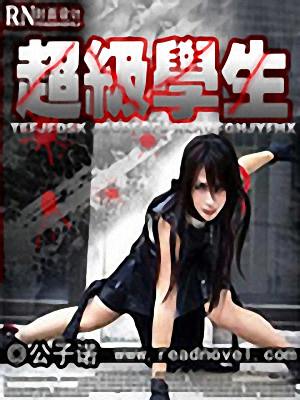中华学生百科全书-第502章
按键盘上方向键 ← 或 → 可快速上下翻页,按键盘上的 Enter 键可回到本书目录页,按键盘上方向键 ↑ 可回到本页顶部!
————未阅读完?加入书签已便下次继续阅读!
放在这个子目录中,为了使用方便,可以在提示符后输入:
PATH C: \DOS
以后在使用外部命令时,就不必专门指出命令文件的路径,于是外部命
令就可以和内部命令一样,在任何子目录都能直接使用了。
可以同时设置多条路径,例如:
PATH C:\; C: \DOS; A:\;
将 C 盘根目录、C 盘 DOS 子目录和 A 盘根目录都设置为默认的路径,这
三个路径下的文件都可直接使用。
另外,如果输入:
PATH
不带任何路径,就是将路径“置空”,这时,默认路径就只剩下当前路
径一个了。
DOS 的命令格式
在 DOS 中,命令格式的一般形式是:
[路径]关键字[盘符][路径]文件名[扩展名][参数][参数]
可以用符号写成:
[Path]关键字[d:][Path] filename[,ext][Paim]
对其中内容分别说明如下。
关键字
在命令中,关键字是必不可少的。例如 DIR 命令中“DIR”必须有,但其
他项可有可无,根据需要选定,如:
DIR
DIR C:\
DIR C:\/P
其中,路径 C:\和参数/P 是根据需要选取的。
盘符(d:)和路径(Path)
盘符(或写为 d:)表示驱动器号,它可以是 A:、B:、C:、或 D:等等。
如果省略了这个参数,就选择默认的驱动器。
路径(Path)就是“\”加上子目录名再加上“\”,第一个“\”用来把
子目录名与盘符分隔开,最后一个“\”用来把子目录和文件名分隔开。
盘符和路径连在一起组成完全的路径号。在命令格式中分开来写是因为
很多时候,只使用盘符而没有子目录。
[路径]项放在关键字前面时,是用来指出外部命令文件所在的路径。当
然,如果此外部命令文件就在当前路径中(即在当前子目录下),或者在由
PATH 命令设置的其他默认目录中,这个[路径]项就可以省略。
命令格式说明中使用的符号
1.方括号“[]”中的内容选项,根据需要可以有,也可以省略。
要注意,方括号只在说明命令格式时使用,在实际使用命令中,是不输
入这个方括号的。
2.分隔号“\”用来表示可选择的两项,例如“ON\OFF”表示:即可输
入 ON,也可输入 OFF,根据需要来选定。
3.省略号“…”指可以输入重复的项,直到需要的数目,例如 PATH 的格
式说明:
PATH[PATH][[; PATH]…]
C>
这里,被格式化后的软盘不是引导盘,没有 …MAND. 等文件占据
空间,所以磁盘空间大小和可用空间大小相等。
在 A 驱中做一张系统(引导)盘。则选参数/S,命令格式为:
C>FORMAT A:/S
由于系统文件占用了一些字节,使盘上可用空间变小了。
在 A 驱中做一张带卷标的系统盘,则命令格式为:
C>FORMAT A:/S/V
建立和查看卷标
上面讲了在格式化时可以选择是否设立卷标。此外,还有两条命令分别
用来建立和查看卷标。
1.建立卷标的命令
命令格式:
LABEL[盘符】【卷标名」”
功能:为指定盘或默认盘建立卷标。
[盘符」省略时,选择默认盘即当前盘。
[卷标名」省略时,系统给出提示。
2.查看卷标的命令
命令格式:
VOL [盘符」
〔盘符」省略时,即选择当前盘。
DOS 对于磁盘的管理还有其他命令,如 CHKDISK,FDISK 等等。这些命
令不常用,本书中不做介绍,需要时可
.”R. 以查阅相应 DOS 版本的使用手册。
DOS 中使用的功能键
本节我们学习 DOS 环境下使用的功能键和编辑键(编辑键专指用于编辑
的功能键)。
DOS 的功能键
Enter(回车)键
每当在 DOS 提示符后输入了一行符号组成的 DOS 命令(或可执行文件
名),都要按回车键,才能把这一行发送给计算机,才能开始解释和执行。没
有按下回车键就不会起任何作用。
Ctrl+break
中断并取消当前的操作,它不是暂停,而是让操作中途结束。
Ctrl+Enter
在输入某一命令时,可以按这两键的组合把光标移到下行,继续输入,
系统将把两行的内容连在一起当成一个命令执行。因为 DOS 命令一般都不
长,这个功能键不常用到。
Ctrl+Num Lock
暂停系统操作,但不结束,可以按任一键继续。
Pause 和 Ctrl+Num Lock 作用相同
Shift+Prtsc
把屏幕上现在显示的内容直接在打印机上打印出来。打印时屏幕显示状
态和打印机状态应一致,打印时,计算机会暂停操作,等待打印完毕后再继
续。
Esc
在回车之前,按 Esc 可以把这一行删掉,留下一个反斜杠(\)作为删除
标志,光标移到下一行,你可以重新键入正确的一行。
Ctrl+Prtsc
把显示输出的信息输入到打印机上,这时打印机成了和显示器起同样作
用的输出设备,所有在屏幕上应出现的信息,都会打印出来。但因为打印的
速度比显示器显示要慢得多,这样会降低操作速度。再按一次这两个键的组
合,可以恢复由显示器显示的状态,取消打印。
(退格键:英文是 Back space)
退一格并消掉该位置上的字符。
DOS 的编辑键
DOS 的编辑键对输错的命令作修改,重新让系统执行。这个工作就叫“编
辑”,相应的功能键叫编辑键。这里“编辑”主要是对文字符号进行修改的
意思。
DEL
删除已输入内容中的一个字符,已输入内容中其余后续的内容向前进一
位。
INS
与 DEL 相反,按一下这个键,就可以插入新的字符,而已输入内容中从
现在位置开始直到末尾的内容都向后推。
F1 或→
从已输入内容内拷贝一个字符并显示出来。
F2
拷贝所有字符到指定的某一字符为止。
F3
从现在位置起向后拷贝所有字符。如果光标紧跟在提示符后,按 F3 就重
复了一上行的内容。
F4
跳过所有的字符直到一个指定的字符为止,和 F2 作用相反。
F5
接收一个被编辑行,以便能继续编辑。就是说把当前执行的内容存放模
块替换原来内容,但不让系统执行(仍是回车前的状态)。
下面举一个例子来说明。例如上一行我们是这样输入的:
C>COPY A: AUTEXEC.BAT
file notfound
其中文件名输入错了,应为 AUTOEXEC 少了一个字母“O”,系统没找到
名为 AUTEXEC.BAT 的文件,给出了错误信息。现在我们要重新输入正确的命
令,可以按住 F1 不抬起来,让它一个一个显示出上一行的字符,直到 T 停止:
C>COPY A: AUT_
这一步也可用 F2 和 T 的组合来做到。
现在我们按一下 Ins,进入插入的状态,然后敲入一个字母“O”:
C>COPY A: AUTO
再按一下 F3 键,显示成为
C>COPY A: AUTOEXEC.BAT
这时就改好了,可以回车让系统执行:
C>COPY A: AUTOEXEC.BAT
1 file(s) copied
灵活运用功能键和编辑键,对我们熟练方便地使用 DOS 很有帮助。
常用的 DOS 命令
DOS 命令较多,本节仅介绍一些常用的,其余的命令可参考别的书籍。
显示磁盘目录命令 DIR
【功能】显示指定磁盘、路径上的目录。
包括:磁盘卷标、路径、基本文件名、扩展文件名、子目录名、文件长
度、日期与时间以及磁盘字节数。
【格式】DIR[d ][path][filename][.ext][/P][/W]
[/P]——逐屏显示;
[/W]——横向五列显示。
例: C>DIR A:
A 盘当前目录中的所有文件与子目录。回车后显示: VOl…ume in drive
A hbas no labdel
Directory of A:\
Volume in drive A hbas no labelDirectory of A:\
MAND DOM 25307 07—31—90 5:50p
SYS 4766 03—17—96 12: 00p
EDLIN 7526 03—17—96 12:00p
25 file(s)21504 bytes free
例 C>DIR B:/W
横向显示 B 盘上的目录。
例 C>DIR C:\DOS\*·/P
逐屏显示 C 盘 DOS 子目录中扩展名为 的所有文件。
例 C>DIR D: TURBO.EXE
显示 D 盘上的文件 TURBO.EXE。若无该文件,则提示出:
file notfound
用这种形式查找某个文件。
注:DIR 命令支持通配符“*”,“?”。
显示磁盘目录结构命令 TREE
【功能】显示指定磁盘上的目录结构及其文件。
[格式】[d:][Path]TREE[d:][/F]
/F—显示子目录下的文件。
例 C>TREE
表示 C 盘上的目录结构。
例 C>TREE/F
表示 C 盘上的目录结构及其文件,回车后显示:
DIRECTORY PATH LISTING
ILES: MAND
XSDOS LPH
Path: \DOS
Sub—directorles; None
Files: SYS
EDLIN
Path: \USER11
Files: None
需要了解整个磁盘的目录结构与文件或查找某个文件所在的子目录时经
常用到该命令。
复制文件命令 COPY
【功能】由源盘复制(或称做拷贝)一个或多个文件到目标盘。
【格式】COPY[d:][path] filename[.ext] [d:][path]
[filename][.ext]
例 C>COPY EDLIN.D:
将 C 盘上的文件 EDLIN. 复制(拷贝)到 D 盘。
例 C>COPY \USER1\LI1.BAT\USER2\LI2.BAT
将 C 盘 USER1 子目录中的文件 LI1.BAT 复制到该盘 USER2 子目录中,并
改名为 LI2.BAT。也可换个等价形式:
C>CD\USER2
C>COPY\USER1\LI1.BAT LI2.BAT
或
C>CD\USER1
C>COPY LI1